La sicurezza è essenziale per qualsiasi sito web WordPress. In caso di violazione della sicurezza, le credenziali utente compromesse possono rappresentare un rischio enorme.
In quanto proprietari di siti web, abbiamo dedicato molto impegno a mantenere sicuri i nostri siti WordPress. Uno dei consigli più semplici ma efficaci che abbiamo imparato è reimpostare le password degli utenti in caso di sospetto attacco. È un modo semplice per aggiungere un ulteriore livello di protezione, anche se a volte può sembrare un po' una seccatura.
In questo articolo, ti mostreremo come reimpostare facilmente le password per tutti gli account WordPress e notificare automaticamente agli utenti le loro nuove password via email.
Ciò ti consentirà di dare priorità alla sicurezza del sito web, ridurre al minimo le interruzioni e incoraggiare i tuoi utenti a mantenere password sicure per una protezione continua dell'account.
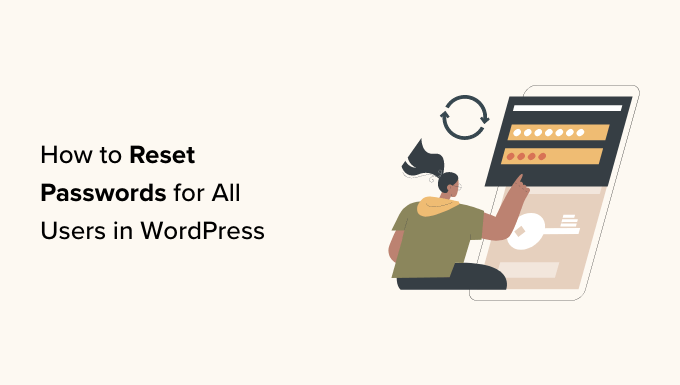
Perché reimpostare le password per tutti gli utenti in WordPress?
Se pensi che il tuo sito web WordPress sia stato hackerato, è una buona idea reimpostare le password di tutti gli utenti il prima possibile. Ciò aiuterà a impedire all'hacker di accedere al tuo sito web o agli account dei tuoi utenti.
Dovresti anche reimpostare le password degli utenti se stai migrando il tuo sito su un nuovo host per evitare problemi con gli account dei tuoi utenti durante il processo di migrazione.
Reimpostare le password per sostituirle con password più sicure è anche vantaggioso per la sicurezza generale di WordPress.
Detto questo, vediamo come reimpostare facilmente le password per gli utenti di WordPress.
Come reimpostare le password per tutti gli utenti in WordPress
Innanzitutto, devi installare e attivare il plugin Emergency Password Reset. Per istruzioni dettagliate, potresti voler consultare la nostra guida per principianti su come installare un plugin WordPress.
Dopo l'attivazione, vai alla pagina Utenti » Reimpostazione password di emergenza dalla barra laterale di amministrazione di WordPress.
Una volta lì, puoi iniziare digitando l'oggetto dell'email che verrà inviata ai tuoi utenti dopo la reimpostazione della password accanto all'opzione 'Oggetto email'.
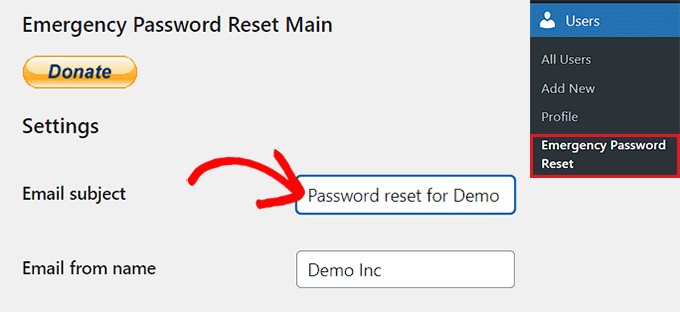
Successivamente, digita il Nome Mittente e il messaggio che verranno inviati agli iscritti nell'email.
Per impostazione predefinita, il plugin utilizza l'indirizzo email dell'amministratore per inviare email di reimpostazione password a tutti gli utenti. Tuttavia, se non desideri utilizzare l'email dell'amministratore, puoi digitare qualsiasi indirizzo email di tua scelta nel campo.
Successivamente, fai clic sul pulsante 'Salva impostazioni' per memorizzare le tue impostazioni.
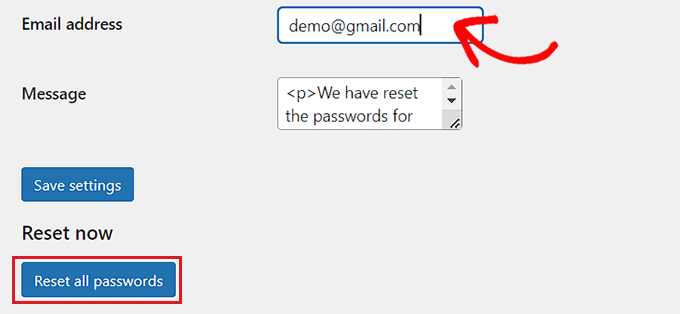
Infine, fai clic sul pulsante 'Reimposta tutte le password'.
Il plugin cambierà ora automaticamente le password di tutti gli utenti (incluso l'utente amministratore che ha avviato il reset della password) e invierà una notifica via email contenente la loro nuova password.
Se, per qualche motivo, l'utente non riceve la password via email, può recuperarla facilmente. Tutto ciò che deve fare è cliccare sul link 'Password dimenticata' nella pagina di accesso dell'utente.
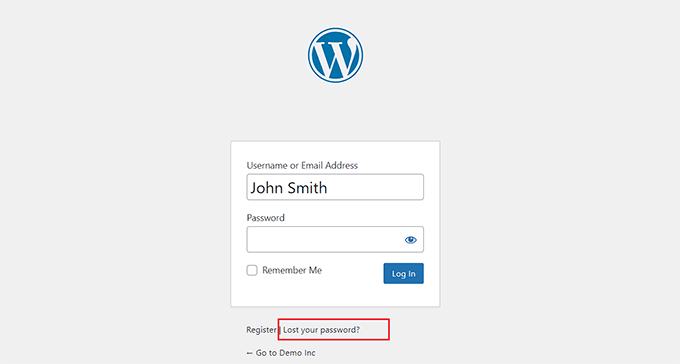
Per istruzioni dettagliate, potresti voler consultare il nostro tutorial su WordPress su come recuperare la tua password in WordPress.
Dopo aver reimpostato tutte le password, ti consigliamo di cambiare le tue chiavi di sicurezza di WordPress, note anche come SALTs. Per saperne di più, consulta la nostra guida per principianti su le chiavi di sicurezza di WordPress e come cambiarle.
La modifica delle chiavi di sicurezza terminerà tutte le sessioni per gli utenti connessi, quindi se un utente compromesso era connesso, verrà automaticamente disconnesso.
Bonus: Come migliorare la sicurezza dell'accesso a WordPress
Ci sono molte cose che puoi fare per migliorare la sicurezza dell'accesso a WordPress.
Innanzitutto, devi imporre password forti per gli utenti sul tuo sito WordPress. Puoi anche aggiungere un ulteriore livello di sicurezza proteggendo con password la tua directory di amministrazione di WordPress (wp-admin).
Un'altra tecnica comune utilizzata dagli hacker è quella di eseguire script che utilizzano password casuali nel tentativo di violare la tua password di WordPress.
Una possibile soluzione per rallentare la maggior parte (se non tutti) di tali attacchi è limitare i tentativi di accesso o aggiungere la verifica in 2 passaggi di Google Authenticator al tuo sito.
Puoi anche utilizzare Cloudflare sul tuo sito web. È la migliore soluzione di sicurezza per WordPress che ti aiuta a rafforzare la sicurezza di WordPress e a scansionare il tuo sito per minacce comuni.

Per maggiori dettagli sulla protezione del tuo sito web, potresti voler consultare la nostra guida definitiva alla sicurezza di WordPress.
Speriamo che questo articolo ti abbia aiutato a imparare come reimpostare le password per tutti gli utenti in WordPress. Potresti anche voler consultare la nostra guida passo passo su come bloccare un utente WordPress senza eliminare il suo account e il nostro elenco di segni che il tuo sito WordPress è stato hackerato.
Se ti è piaciuto questo articolo, iscriviti al nostro canale YouTube per tutorial video su WordPress. Puoi anche trovarci su Twitter e Facebook.





Mrteesurez
Grazie per aver condiviso questo.
Se reimposto la password per tutti gli utenti, spero che tutti ricevano le email e la cambino di conseguenza, ma può reimpostarla anche per me come amministratore??
Supporto WPBeginner
It would also reset your password
Amministratore
Richard Garuba
Ottimo articolo. Grazie per aver esposto vari modi per garantire la sicurezza in un sito WordPress
Ian
Grazie per aver condiviso.